- Autor Abigail Brown [email protected].
- Public 2023-12-17 06:43.
- Zuletzt bearbeitet 2025-06-01 07:16.
Unsere Top-Auswahl
Bester Gesamtwert: Shotcut
"Ein robuster, nichtlinearer Videoeditor mit genügend Werkzeugen, um die meisten Fähigkeiten in der Videobearbeitung zu erfüllen."
Zweitplatzierter, Gesamtbester: OpenShot
"Erleichtert die Videobearbeitung für Anfänger und Experten gleichermaßen."
Am besten für Mac: Blender Video Sequence Editor bei Microsoft
"Sie können es für 3D-Modellierung, Bildhauerei, Malerei, Animation und vieles mehr verwenden."
Am besten für Linux: Kdenlive
"Eine ausgezeichnete und beliebte Linux-Videobearbeitungslösung und allgemein ein Top-Open-Source-Editor."
Runner-Up, Best for Linux: Flowblade bei Github
"Erzeugt ein schnelleres Lade- und Bedienerlebnis als viele andere Bearbeitungsprogramme."
Am besten für Windows: Avidemux bei Sourceforge
"Entwickelt, um relativ einfache Änderungen vorzunehmen und eine modifizierte Datei auszugeben."
Am besten für einfache Bearbeitung: VidCutter bei Github
"Exzellent darin, genau das zu tun, was der Name vermuten lässt: Videos schneiden."
Best for Real-Time Editing: LiVES at Lives-Video
"Beinh altet eine Reihe von Echtzeit-Bearbeitungsfunktionen, mit denen ein VJ Videoclips mischen und steuern kann, um sie mit Audio zu begleiten."
Am besten für VFX: Natron auf Github
"Bietet eine leistungsstarke Open-Source-Methode, um einen weiteren wichtigen Aspekt der Videoproduktion zu übernehmen."
Die beste Open-Source-Videobearbeitungssoftware ermöglicht es dem Benutzer, seine Videos effizient und gezielter zu bearbeiten. Der Unterschied zwischen Open Source und anderer Software besteht darin, dass Open Source Codierungsänderungen zulässt, die Ihre Erfahrung personalisieren können. Bevor Sie sich für die richtige Software entscheiden, sollten Sie sich mit den Geheimnissen der Bearbeitung vertraut machen.
Wenn Sie diese Art von Format nicht gewohnt sind, empfehlen wir Ihnen, mit einem Programm wie OpenShot zu beginnen. OpenShot ist ein Programm, das sich sowohl für Anfänger als auch für Experten eignet, sodass es auch dann noch verwendet werden kann, wenn Sie als Editor wachsen. Wenn Sie jedoch ein erfahrener Profi sind, probieren Sie Natron auf Github aus. Diese leistungsstarke Software ist die beste für VFX.
Mit der besten Open-Source-Videobearbeitungssoftware können Sie ein maßgeschneidertes Videobearbeitungserlebnis erstellen.
Beste Gesamtwertung: Shotcut
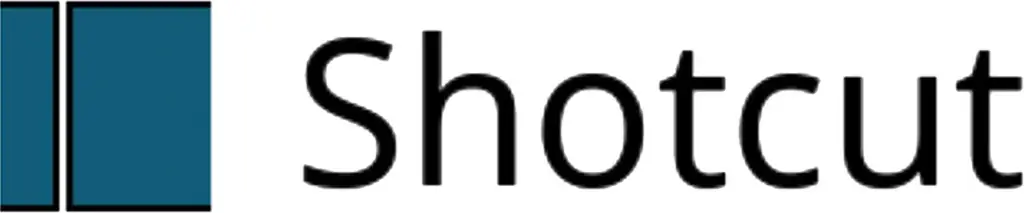
Es sieht auf den ersten Blick vielleicht nicht allzu beeindruckend aus, aber Shotcut ist tatsächlich ein robuster nichtlinearer Videoeditor mit genügend Werkzeugen, um die meisten Niveaus der Videobearbeitungsfähigkeiten zu befriedigen. Das kostenlose plattformübergreifende Programm, das für Windows, Mac und Linux verfügbar ist, öffnet sich zu einer sauberen, minimalistischen Benutzeroberfläche, ideal für neue oder gelegentliche Redakteure, die die Dinge einfach h alten möchten. Aber sobald Sie anfangen, je nach den Funktionen, die Sie verwenden möchten, weitere Module hinzuzufügen, zeigt Shotcut seine Tiefe. Jedes Bedienfeld kann abgedockt, verschoben und wieder angedockt oder schwebend gelassen werden, sodass Sie die Anordnung Ihres Arbeitsbereichs auf einem oder mehreren Monitoren gut steuern können.
Shotcut kann mit einer Vielzahl von Video- und Bildformaten arbeiten, einschließlich Inh alten mit 4K-Auflösung. Sie werden jedoch keine Sch altfläche „Importieren“sehen; Die Software bietet „native Timeline-Bearbeitung“, ohne dass ein Import erforderlich ist. Sie können Dateien in Shotcut jedoch weiterhin wie in anderen Editoren öffnen und in der Vorschau anzeigen, eine „Wiedergabeliste“der Medien erstellen, die Sie für das Projekt verwenden, und Clips in Ihre Timeline ziehen. Die Timeline verfügt über eine vollständige Palette von Bearbeitungsfunktionen, darunter das Hinzufügen von Spuren, das Teilen und Trimmen von Clips sowie Tastenkombinationen für diese Funktionen. Es gibt auch eine große Auswahl an Video-/Audioübergängen und stapelbaren Filtern, von der Stabilisierung bis zum Chroma-Key (Green-Screen-Effekte).
Die erweiterten Funktionen erfordern eine gewisse Lernkurve, aber der YouTube-Kanal von Shotcut bietet eine Sammlung von Video-Tutorials, die Ihnen helfen. Es gibt auch einen Online-Kurs zum Kauf, der vom Hauptentwickler von Shotcut geprüft und offiziell genehmigt wurde.
Zweiter Platz, Bester Gesamtsieger: OpenShot

Die einfache, benutzerfreundliche Oberfläche von OpenShot zeigt etwas mehr Feinschliff, den Sie in einem kostenlosen Open-Source-Videoeditor nicht immer sehen. In Kombination mit dem integrierten Tutorial beim ersten Start der Software und dem vollständigen Benutzerhandbuch, das auf der Website verfügbar ist, macht OpenShot die Videobearbeitung für Anfänger und Experten gleichermaßen einfach. Sie können Medien per Drag & Drop in das Programm importieren, um sie zu importieren, und per Drag & Drop, um mit den Clips auf der Timeline zu arbeiten. Sie können eine unbegrenzte Anzahl von Spuren hinzufügen, und anstatt wie bei den meisten Editoren jede Spur eine dedizierte „Videospur“oder „Audiospur“zu sein, können Sie jede Art von Medien in jede Spur einfügen. Solange Sie den Überblick beh alten können, kann die zusätzliche Flexibilität hilfreich sein.
Die Auswahl an enth altenen Tools und Effekten ist nicht bahnbrechend, aber Sie werden viel finden, mit dem Sie arbeiten können, einschließlich Übergänge mit Echtzeitvorschau und Keyframe-basierter Animation. Eine Funktion, die Sie in vielen anderen kostenlosen Produkten nicht sehen, sind 3D-animierte Titel, die OpenShot verarbeiten kann, wenn Sie auch die Open-Source-3D-Grafiksoftware Blender installiert haben (die selbst auch Videobearbeitungsfunktionen hat).
OpenShot ist für Windows, Mac und Linux als kostenloser Download verfügbar, obwohl Spenden und Patreon-Abonnements über die Website akzeptiert werden, um die Entwicklung zu unterstützen.
Am besten für Mac: Blender Video Sequence Editor
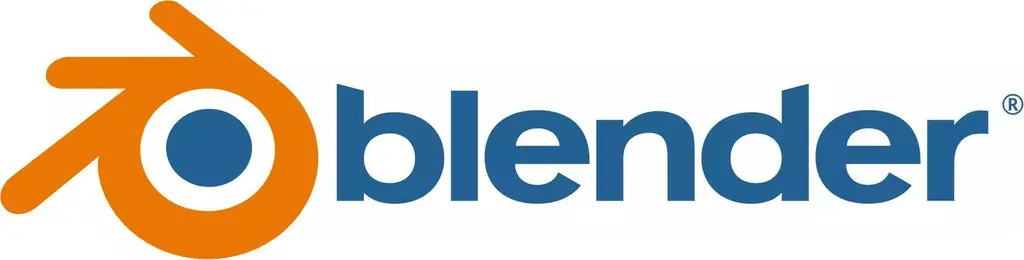
Blender ist insofern einzigartig, als die Videobearbeitung nur einen Bruchteil dessen ausmacht, was es kann. Die kostenlose Open-Source-Software, die für Mac, Windows und Linux verfügbar ist, ist eigentlich eine ganze Suite professioneller 3D-Erstellungstools. Sie können es für 3D-Modellierung, Bildhauerei, Malerei, Animation und vieles mehr verwenden. Es enthält leistungsstarke Tools für visuelles Compositing und sogar die Entwicklung von 3D-Spielen.
Integriert in all das ist der Blender Video Sequence Editor (VSE), der anfangs etwas schwer zu erreichen und herauszufinden sein kann, da die Benutzeroberfläche für viel mehr als nur die Videobearbeitung ausgelegt ist. Glücklicherweise sind viele Support-Ressourcen verfügbar, von kostenlosen Tutorials bis hin zu kostenpflichtigen Schulungen des Blender Institute und einem Blender Cloud-Abonnement. Sobald Sie sich auskennen, werden Sie feststellen, dass der VSE ein voll ausgestatteter nichtlinearer Editor ist, mit einer mehrspurigen Zeitleiste, Schneide- und Trimmwerkzeugen, Tastaturkürzeln und vielen erweiterten Optionen. Dann können Sie natürlich jederzeit 3D-Grafiken und -Animationen hinzufügen, wenn Sie darauf stehen - oder wenn die Software Sie dazu inspiriert, es auszuprobieren.
Am besten für Linux: Kdenlive
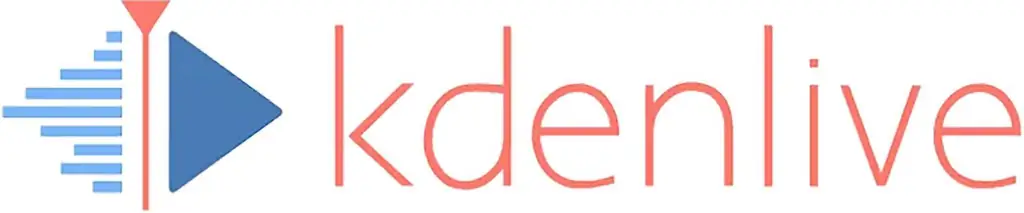
Obwohl eine ältere Version für Mac heruntergeladen werden kann und eine Beta-Version für Windows verfügbar ist, wurde Kdenlive, wie viele Open-Source-Software, für die Ausführung auf Linux-Betriebssystemen entwickelt. Es basiert auf dem MLT Media Framework und ist eine hervorragende und beliebte Linux-Videobearbeitungslösung und ein Top-Open-Source-Editor im Allgemeinen. Die Benutzeroberfläche ist unkompliziert und benutzerfreundlich und kommt Leuten, die iMovie verwendet haben, am vertrautesten vor. Sie können es auch an Ihre Bedürfnisse und Vorlieben anpassen.
Kdenlives Zeitachse ist voll funktionsfähig und unterstützt unbegrenzte Video-/Audiospuren, sichtbare Audio-Wellenformen, Vorschau-Rendering und „JKL“-Wiedergabe-Shortcuts. Es kommt mit einem starken Satz von Übergängen, Effekten und Filtern, und es ist einfach, sie auf Clips zu ziehen, ihre Einstellungen zu ändern und eine Live-Vorschau zu sehen. Wenn Sie bereit sind, Ihr fertiges Video zu exportieren, können Sie aus einer großen Anzahl gängiger Dateitypen und Voreinstellungen wählen.
Zweiter Platz, Beste für Linux: Flowblade

Flowblade bietet zum Zeitpunkt des Schreibens keine Versionen für Mac oder Windows an - es konzentriert sich auf die Bereitstellung einer schnellen, stabilen Videobearbeitungserfahrung für Linux. Indem zu viele zusätzliche Funktionen vermieden werden, die den Prozess für Heimanwender verlangsamen und verkomplizieren könnten, gelingt es, ein schnelleres Lade- und Betriebserlebnis zu schaffen als viele andere Bearbeitungssoftware. Dies trägt auch zu mehr Stabilität bei und reduziert Abstürze, die andere Open-Source-Produkte häufiger treffen.
Die modern aussehende Benutzeroberfläche von Flowblade sollte sich vielen vertraut und intuitiv anfühlen, mit Zeitleisten-Werkzeugsch altflächen, die in eine einzelne Zeile passen. Innerhalb dieser etwas abgespeckten Werkzeugleiste gibt es mehr als genug Werkzeuge zum Verschieben und Trimmen für den Job, obwohl das Modell „Bearbeitung einfügen“, das automatisch alle Clips nach links zusammenschiebt, etwas gewöhnungsbedürftig sein kann, wenn Sie aus anderen Programmen kommen. Es profitiert auch von den vielen Effekten, die Linux-Videoeditoren zur Verfügung stehen, von Übergängen und Bildfiltern bis hin zu benutzerdefinierten Titeln und Keyframe-basierter Audiobearbeitung.
Am besten für Windows: Avidemux

Avidemux, das als kostenloser Download für Windows, Mac und Linux verfügbar ist, versucht nicht, ein vollständiger Timeline-basierter Videoeditor zu sein. Stattdessen ist es darauf ausgelegt, ziemlich einfache Änderungen vorzunehmen und eine geänderte Datei auszuspucken. Sie können Ihr Quellvideo importieren und Teile zum Ausschneiden markieren, indem Sie Start- und Endframes auswählen. Sie können Filter anwenden, mit einigen ästhetischen Optionen wie Farbeffekten und Rändern sowie anderen, die den Clip verbessern, indem sie das Bild schärfen oder Rauschen reduzieren. Sie können auch zusätzliche Clips am Ende Ihres aktuellen Clips hinzufügen, aber diese Art der Arbeit ist möglicherweise am besten für einen vollständigen nichtlinearen Editor.
Avidemux ist möglicherweise am nützlichsten, wenn Sie das Video überhaupt nicht bearbeiten müssen. Als Teil des Exportschritts kann Avidemux Video und Audio in eine beeindruckende Auswahl an Dateitypen kodieren, mit einer robusten Menge an detaillierten Optionen für die Ausgabe. Wenn Sie viele Clips codieren müssen, können Sie sie in die Warteschlange stellen, um sie einzeln zu verarbeiten.
Am besten für einfache Bearbeitung: VidCutter

Wenn Sie nur schnell und einfach bearbeiten möchten, ist kostenlose Open-Source-Software eine gute Wahl. VidCutter zeichnet sich dadurch aus, dass es genau das tut, was sein Name vermuten lässt: Videos schneiden. Das plattformübergreifende Programm kann die gängigsten Formate wie AVI, MOV, MP4, MPEG und andere importieren und exportieren. Die Benutzeroberfläche (mit Optionen für helle und dunkle Themen) enthält nur wenige Elemente: Ein Vorschaubereich zeigt Ihre importierten Medien an, und eine einspurige Zeitleiste unten kann Miniaturansichten anzeigen, wenn Sie die Option aktivieren. Markieren Sie Start- und Endpunkte auf der Timeline, und Ihre Auswahl wird dem Clip-Index an der Seite hinzugefügt. Sie können auf diese Weise mehrere Clips hinzufügen und per Drag-and-Drop im Index neu anordnen. Durch das Speichern des Videos werden Ihre Clips in dieser Reihenfolge in eine Datei exportiert, und die neue Datei entspricht dem Videoformat der Quelle.
Am besten für die Bearbeitung in Echtzeit: LiVES

LiVES (als kostenloser Download für Linux erhältlich, eine Version für Windows ist in Arbeit) ist ein nicht-linearer Videoeditor mit Bonusanwendungen, die auf einen bestimmten Benutzertyp ausgerichtet sind: den Videojockey oder VJ. Neben den Standard-Bearbeitungsfunktionen enthält LiVES eine Reihe von Echtzeit-Bearbeitungsfunktionen, mit denen ein VJ Videoclips mischen und steuern kann, um sie bei einer Live-Aufführung mit Audio zu begleiten. Ein Teil der Benutzeroberfläche ist der Clip-Editor, in dem Sie Effekte wie Überblendungen, Wirbel und Farben auf die importierten Medien anwenden können. Sie können die Clips dann auf dem anderen Teil der Benutzeroberfläche, der mehrspurigen Zeitleiste, platzieren und anordnen, um sie sofort zu rendern oder für später zu speichern.
Natürlich ist die schnelle Bearbeitung und Steuerung Ihrer Clips für Live-VJing entscheidend, daher können Sie mit LiVES eine benutzerdefinierte Tastenbelegung erstellen, um Effekte aufzurufen oder auf Knopfdruck zwischen Clips zu wechseln. Sie können mit dem Video auch vor- und zurückscratchen, ähnlich wie es ein DJ auf einer Schallplatte tun würde. Auch wenn Sie nicht vorhaben, in nächster Zeit einen VJ-Auftritt zu buchen, kann die Möglichkeit, Video und Audio in Echtzeit zusammenzuführen, Möglichkeiten für Zusammenkünfte oder Live-Präsentationen eröffnen.
Am besten für VFX: Natron
Obwohl Natron kein nichtlinearer Videoeditor ist, der wie die anderen Produkte auf dieser Liste zum Schneiden und Zusammenstellen von Videoclips gedacht ist, bietet es eine leistungsstarke Open-Source-Methode, um einen weiteren wichtigen Aspekt der Videoproduktion zu übernehmen. Es ist ein plattformübergreifendes Programm für visuelle Effekte (VFX) und Motion Graphics Compositing, mit dem verschiedene Elemente in der Postproduktion zusammengesetzt werden, um die „Filmmagie“in einer bestimmten Einstellung oder Szene zu erzeugen.
Effekte in Natron werden mithilfe einer Reihe von „Knoten“erstellt. Sie spezifizieren und optimieren Details der Effekte auf einem Knoten und wenden sie auf einen Videoclip an, indem Sie mehrere Ebenen und Verzweigungen von Knoten nach Bedarf verbinden und stapeln. Dies ermöglicht Funktionen wie das Verschieben und Ändern der Größe von 2D/3D-Elementen, Chroma-Keying zum Ersetzen von Hintergründen und Bewegungsverfolgung zum Verfolgen von Punkten in einem Video. Natron unterstützt auch eine breite Palette von Open-Source- und kommerziellen VFX-Plugins, um je nach Bedarf weitere Tools hinzuzufügen. Sobald Ihre Aufnahme fertig ist, können Sie zu einer anderen Videobearbeitungs- oder Sequenzierungssoftware (wie einer der Open-Source-Software in diesem Artikel) wechseln, um sie in ein längeres vollständiges Video mit Audio und anderen Szenen einzufügen.






